For en rask og enkel måte å holde styr på verdipapirene som interesserer deg, kan du legge dem til en overvåkningsliste på Google Finance. Sammen med en sanntidsvisning av aksjens markedsdata, kan du se økonomiske nyheter relatert til aksjene du følger.
Google Finance gir deg en standard overvåkningsliste du kan bruke, eller du kan lage en tilpasset en hvis du vil. Vi viser deg hvordan du gjør begge deler, samt sorterer og redigerer overvåkningslisten din.
Innholdsfortegnelse

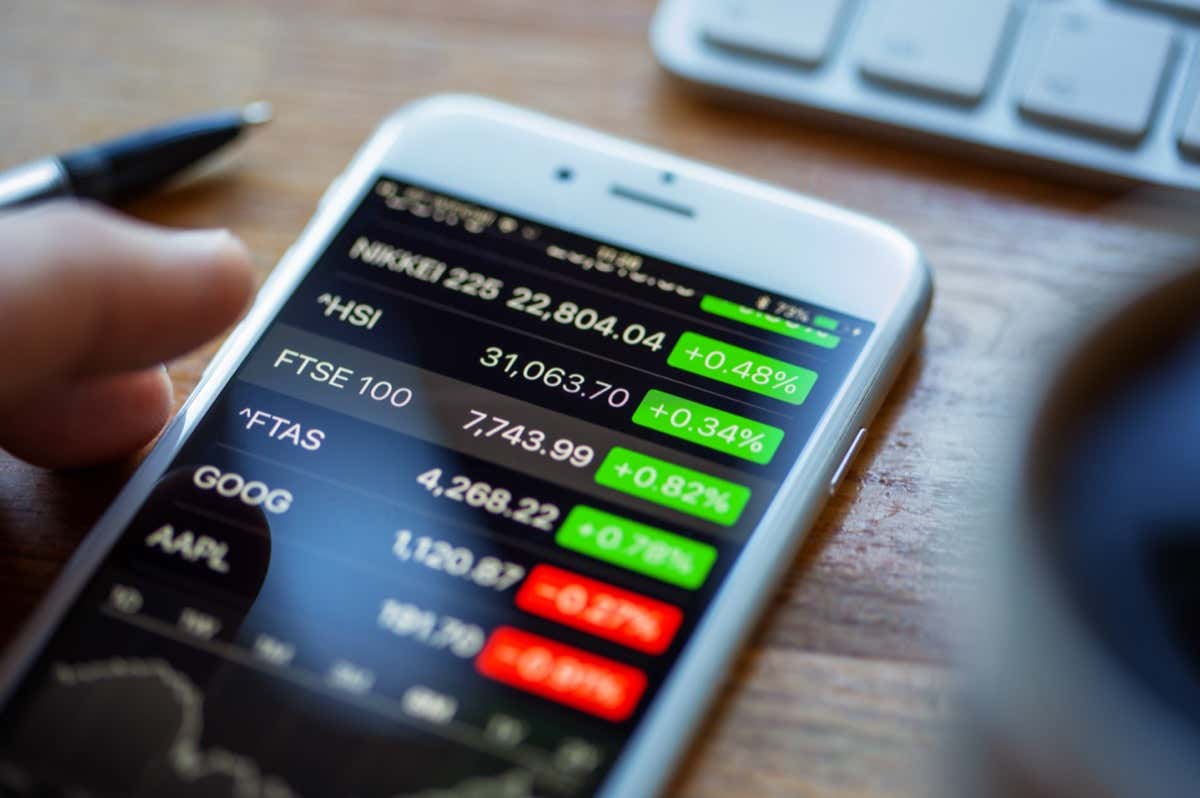
Bruk standardovervåkningslisten på Google Finance
Gå til Google Finance-nettstedet og logg på med Google-kontoen din. Du har da to måter å legge til aksjene du ønsker på standard overvåkningsliste.
Legg til en aksje fra aksje- eller hovedsiden
- Søk etter en aksje, ETF eller annen verdipapir med søkeboksen øverst på hovedsiden for Google Finance.
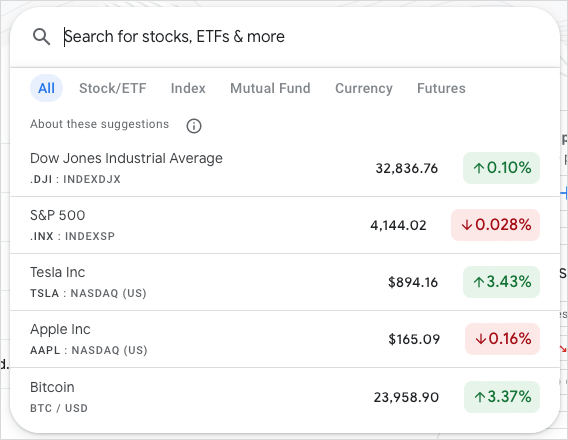
- li>Velg riktig alternativ fra søkeresultatene og velg Følg øverst til høyre i detaljene.
- Bekreft at overvåkningsliste er merket i rullegardinmenyen.
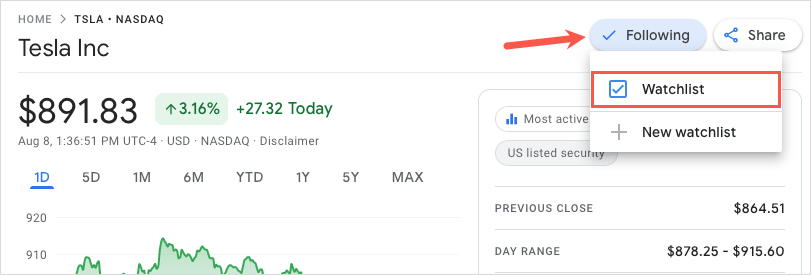
Alternativt kan du velge plusstegnet ved siden av en aksje du ser i delen Du kan være interessert i.

Legg til en aksje fra overvåkningslisten
En annen måte å legge til verdipapirer til standardlisten er å åpne overvåkningslisten og deretter legge dem til derfra.
- Velg enten Overvåkningsliste i delen Dine lister på hovedsiden eller bruk menyikonet øverst til venstre.
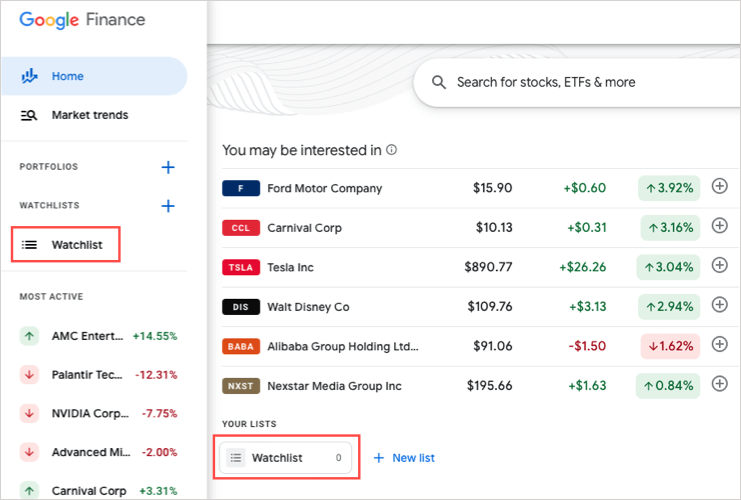
- < li>Velg Legg til investeringer hvis du ikke har noen på listen din ennå, eller Investering øverst på overvåkningslistesiden etter at du har lagt til en.
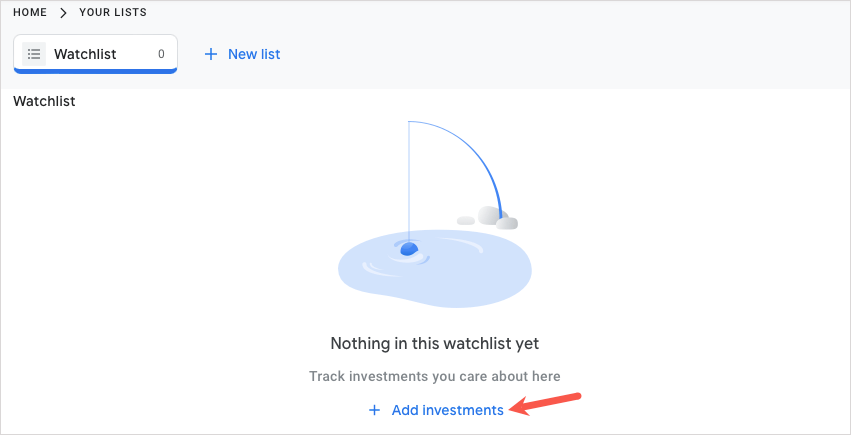
- Skriv inn navnet eller symbolet og velg sikkerheten fra søkeresultatene.
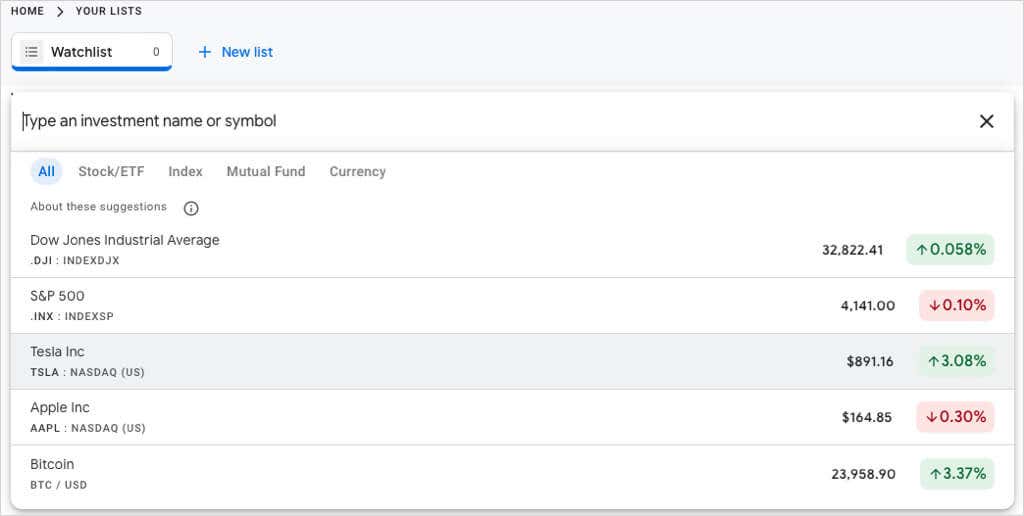
Opprett en egendefinert overvåkningsliste på Google Økonomi
Det kan være lurt å lage en egendefinert aksjeovervåkningsliste for å organisere verdipapirene du følger. For eksempel vil du kanskje ha en liste spesielt for teknologiinvesteringer og en annen for kryptovaluta.
Opprett en overvåkningsliste på hovedsiden
Velg enten Ny liste i Dine lister-delen på hovedsiden for Google Finance eller velg plusstegnet i Overvåkningslister-delen av sidefeltmenyen til venstre.
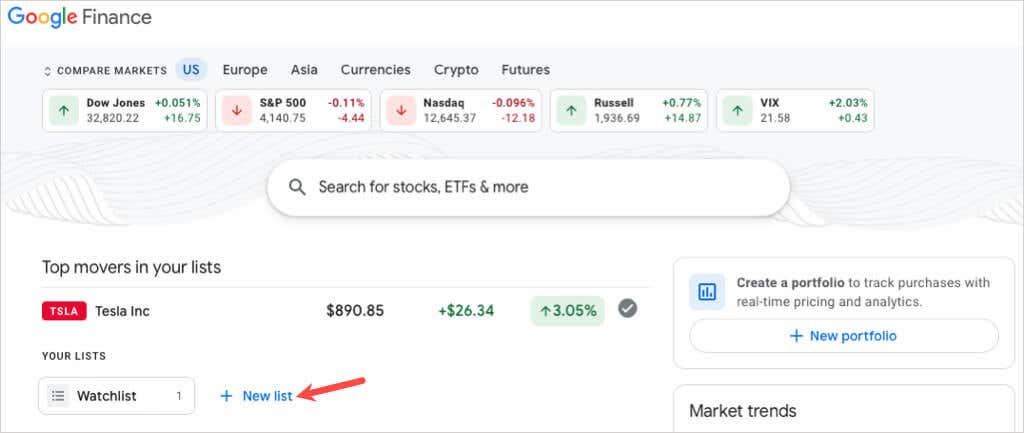
Gi den nye listen og navnet og velg Lagre.
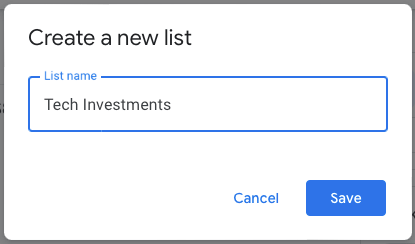 Opprett en overvåkningsliste på aksjens side
Opprett en overvåkningsliste på aksjens side
Du kan også opprette en tilpasset overvåkningsliste samtidig som du følger en aksje. På sikkerhetens detaljside, velg Følg og velg Ny overvåkningsliste. Gi den nye listen et navn og velg Lagre.

Opprett en overvåkningsliste på Dine lister-siden
Hvis du åpner Dine lister-siden ved å velge standard overvåkningsliste, kan du også lage en egendefinert fra det stedet. Velg Ny liste øverst, gi den et navn og velg Lagre.
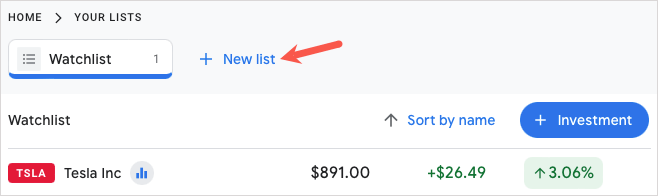
Du kan legge til aksjer til din egendefinerte overvåkningsliste ved å bruke samme metode som å legge dem til standardovervåkningslisten beskrevet ovenfor.
Se overvåkningslistene dine
Du kan deretter se overvåkningslisten din når som helst fra Listene dine på hovedskjermen eller venstre sidelinjemeny. Sammen med markedsdata vil du se finansielle nyheter og inntektskalendere basert på verdipapirene i listen din. Du kan også opprette en ny finansportefølje øverst til høyre.
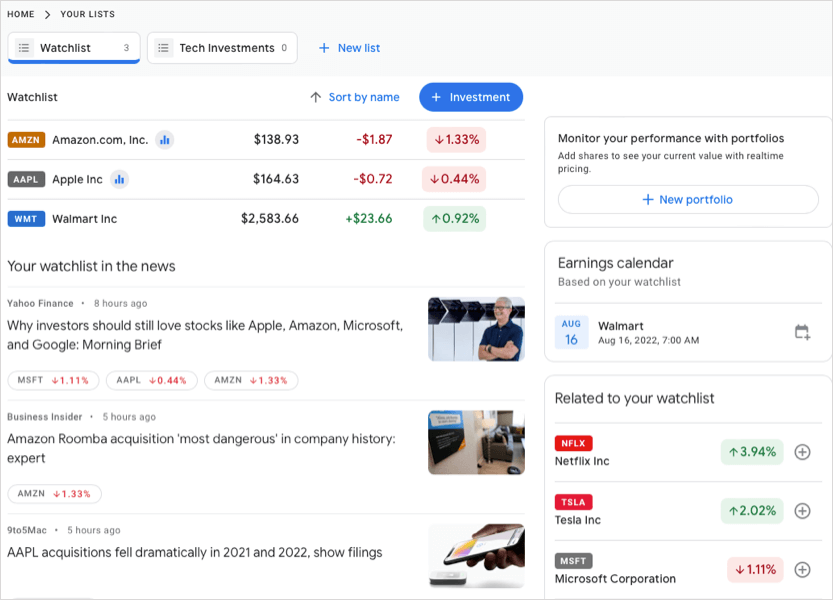
Sorter en overvåkningsliste
Hvis du vil sortere standarden eller en tilpasset overvåkningsliste, åpner du listen og velger koblingen Sorter etter øverst. Deretter sorterer du etter navn, ticker-symbol, aksjekurs, dagsendring eller endring i prosent. Du kan også velge fra stigende eller synkende rekkefølge.
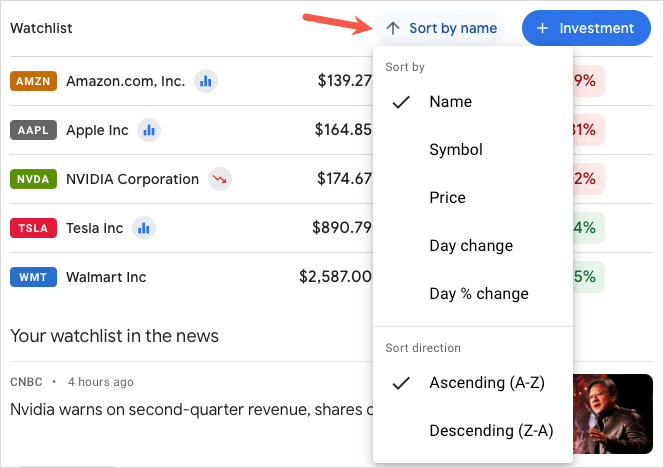
Rediger en overvåkningsliste
Du kan fjerne verdipapirer fra standard overvåkningsliste eller en egendefinert du oppretter. Åpne overvåkningslisten, hold markøren over aksjen i listen, og velg X-en som vises til høyre.
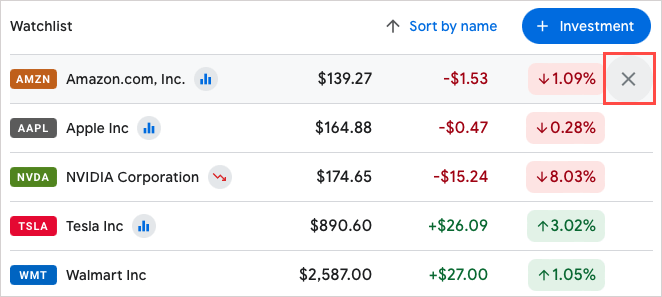
For en tilpasset overvåkningsliste du setter opp, kan du også gi nytt navn, slette eller kopiere det. Åpne overvåkningslisten, velg de tre prikkene øverst til høyre, og velg et alternativ.
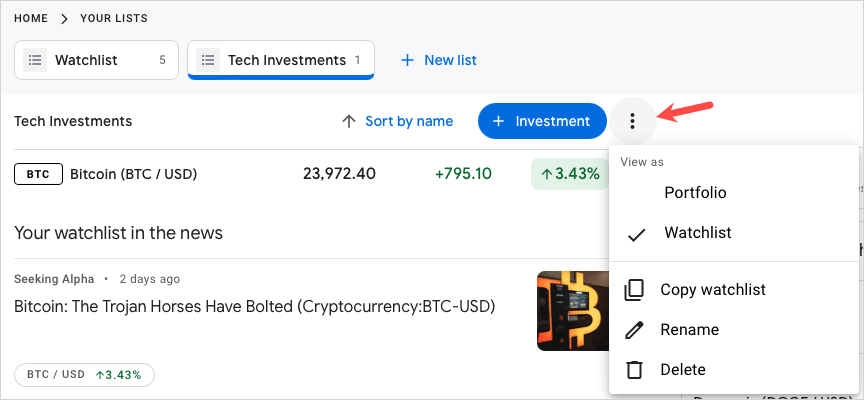
Siden Google Finance ikke har en mobilapp , ta en titt på disse aksjemarkedsappene for Android og iOS. Du kan bruke Yahoo Finance, JStock og mer for å sjekke investeringene dine mens du er på farten.

